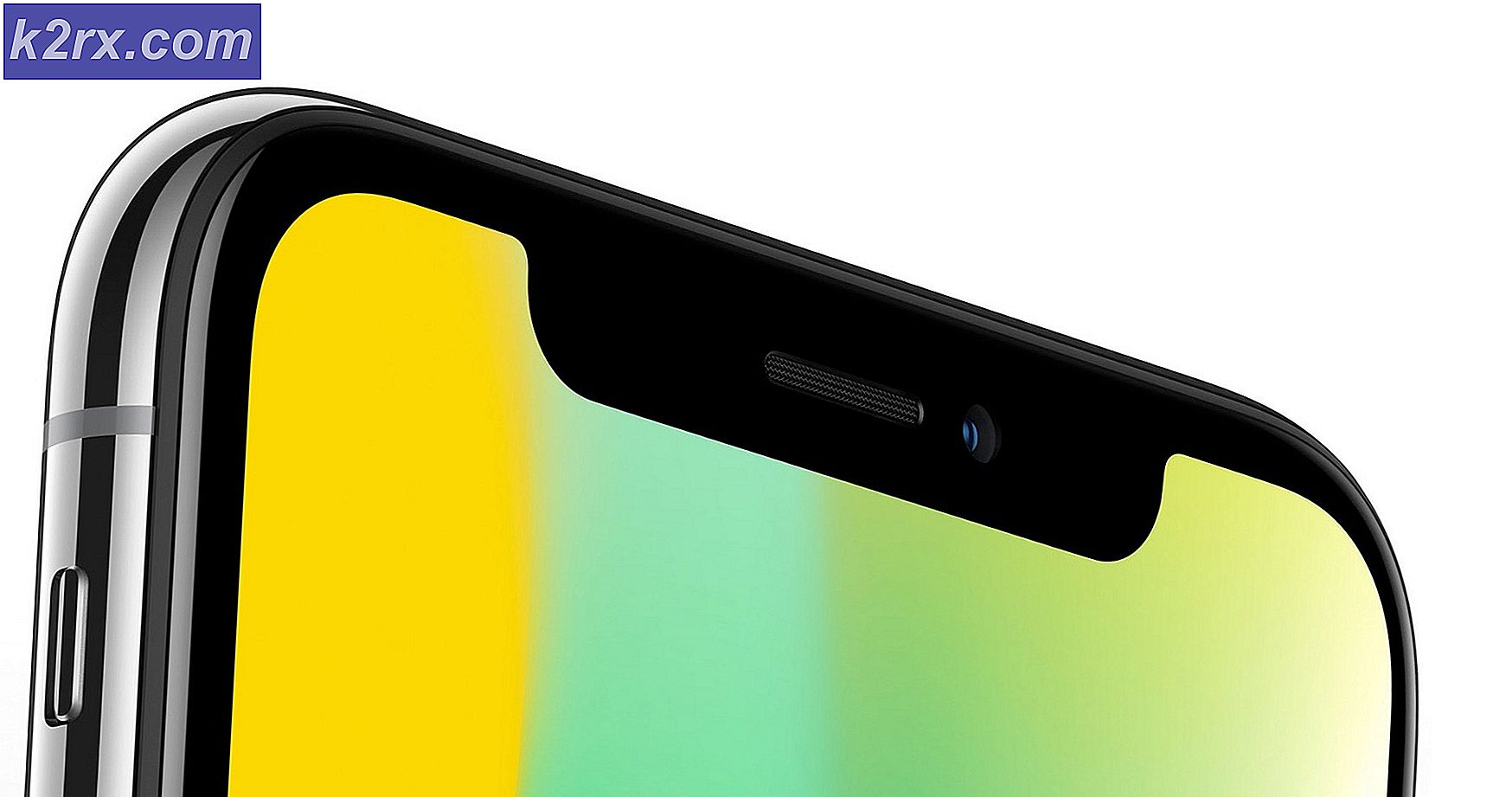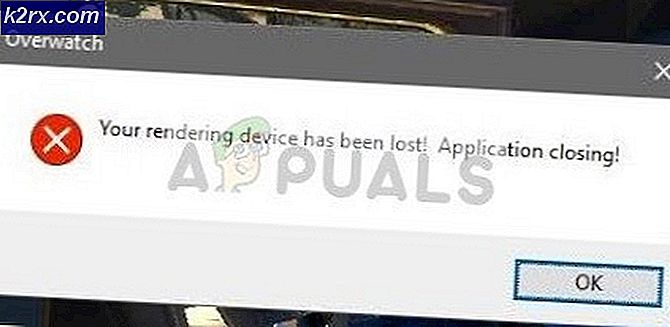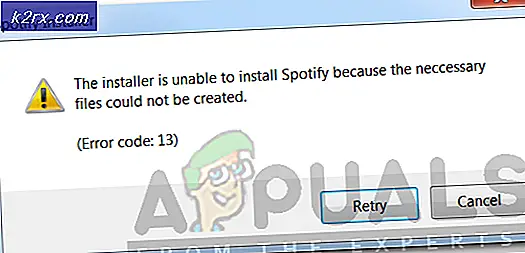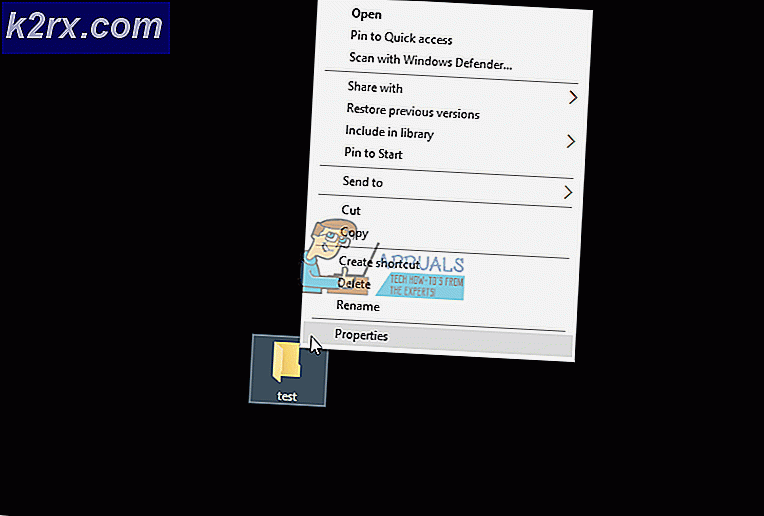Düzeltme: SD Kart Boş veya Desteklenmeyen Dosya Sistemine Sahip
Bazı kullanıcılar, SD/SDHC kartlarının telefonlarında (veya başka bir Android cihazında) aniden çalışmayı durdurduğunu ve bildirim çubuğunda aşağıdaki hata mesajının görüntülendiğini bildiriyor:"SD kart boş veya desteklenmeyen dosya sistemine sahip‘.
Ne sebep oluyor"SD kart boş veya desteklenmeyen dosya sistemi" hatası mı var?
Bu sorunu, çeşitli kullanıcı raporlarına ve sorunu çözmek için kullandıkları onarım stratejilerine bakarak araştırdık. Topladığımıza göre, bu belirli hata mesajını tetikleyecek birkaç yaygın senaryo var:
Çözmekte zorlanıyorsanız"SD kart boş veya desteklenmeyen dosya sistemine sahipHatası, bu makale size eksiksiz bir sorun giderme adımları seti sağlayacaktır. Aşağıda, benzer durumdaki diğer kullanıcıların sorunu çözmek için kullandıkları bir yöntem koleksiyonunuz var. En iyi sonuçlar için, kendi senaryonuzdaki sorunu çözen bir düzeltmeyle karşılaşana kadar olası düzeltmeleri sunulduğu sırayla izleyin.
Yöntem 1: Android cihazı yeniden başlatın
Başka bir şey denemeden önce, Android cihazınızı yeniden başlatmayı deneyin ve sorunun bir sonraki başlangıçta çözülüp çözülmediğine bakın. Benzer bir durumda olan birkaç kullanıcı, telefonlarını yeniden başlattıktan sonra sorunun ortadan kalktığını bildirdi.
Ancak, yeniden başlattıktan sonra bile sorunun sık sık geri döndüğünü görürseniz, süresiz olarak denemek ve çözmek için aşağıdaki sonraki yöntemlerle devam edin.
Yöntem 2: SD Kartı yeniden takın ve SD yuvasını temizleyin
Başka bir olası açıklama"SD kart boş veya desteklenmeyen dosya sistemine sahip"Hatası, toz veya diğer yabancı maddelerin mikro-SD kart ile Android cihazınız arasındaki bağlantıyı kesmesidir.
Etkilenen bazı kullanıcıların bildirdiği gibi, sorunu geçici olarak SD kartı çıkarıp SD yuvasına üfleyerek çözebilirsiniz, böylece bağlantıyı kesebilecek kir parçacıkları giderebilirsiniz. Ayrıca, SD yuvasını temizlemek için alkole batırılmış bir q ucu kullanabilirsiniz, ancak bu süre zarfında cihazınızın kapalı olduğundan emin olun.
SD kartı yeniden takmak ve yuvayı temizlemek bir fark yaratmadıysa, aşağıdaki sonraki yönteme geçin.
Yöntem 3: SD kartı başka bir Android cihaza bağlayın
Şimdi, bazı ek onarım stratejilerini denemek için SD kartı bir bilgisayara bağlamadan önce, sorunun aslında SD kartı farklı bir Android cihaza bağlayarak SD yuvasından kaynaklanıp kaynaklanmadığını görelim.
SD kart farklı bir Android cihazda düzgün çalışıyorsa ve"SD kart boş veya desteklenmeyen dosya sistemine sahip"Hatası artık görünmüyor, muhtemelen hatalı bir SD yuvasıyla uğraşıyorsunuz - bu durumda, cihazınızı garantiye göndermeli veya hatalı yuvayı değiştirmek için bir telefon mağazasına götürmelisiniz.
Aynı hatanın (veya biraz farklı bir hata) aynı SD kartı kullanan farklı bir Android cihazda görünmesi durumunda, sorunu çözmek için aşağıdaki adımları izlemeye devam edin.
Yöntem 4: CHKDSK'yi yükseltilmiş bir Komut isteminden çalıştırın
Çözmek için mücadele eden bazı kullanıcılar"SD kart boş veya desteklenmeyen dosya sistemine sahip'Hatası, SD kartın yükseltilmiş bir komut isteminden CHKDSK taraması çalıştırarak normal şekilde çalışmasını sağlamayı başardı. Bu prosedür, Android sistemini boş olduğunu düşünerek kandırabilecek her tür dosya sistemi bozulmasını tarar ve düzeltir.
Yükseltilmiş bir Komut İstemi aracılığıyla SD kartta CHKDSK taraması çalıştırmayla ilgili hızlı bir kılavuz:
- Basın Windows tuşu + R Çalıştır iletişim kutusunu açmak için. Ardından, "cmd" ve bas Ctrl + Üst Karakter + Enteryükseltilmiş bir Komut İstemi açmak için. Tarafından istendiğinde UAC (Kullanıcı Hesabı Kontrolü), Tıklayın Evet yönetici ayrıcalıkları vermek.
- Yükseltilmiş Komut İstemi'nin içine, bir CHKDSK taraması başlatmak için aşağıdaki komutu yazın:
chkdsk / X / f * SD kart harfi *
Not: Unutmayın ki * SD kart harfi * yalnızca bir yer tutucudur. SD kartınızın harfiyle değiştirmeyi unutmayın.
- İşlem tamamlandığında, SD kartı bilgisayarınızdan çıkarın ve Android cihazınıza tekrar takın.
Hala aynı hata mesajını görüyorsanız, aşağıdaki sonraki yönteme geçin.
Yöntem 5: SD kartınızdaki gizli dosyaları silme
Tetikleyebilecek oldukça yaygın başka bir neden"SD kart boş veya desteklenmeyen dosya sistemine sahip"Hatası, SD kartta, işletim sistemini sürücünün desteklenmeyen bir dosya sistemiyle biçimlendirildiğine inandıran bir veya daha fazla gizli dosyanın varlığıdır.
Aynı hata mesajını çözmek için mücadele eden birkaç kullanıcı, SD kartı gizli dosyalar için inceledikten ve herhangi bir olayı sildikten sonra sorunun tamamen çözüldüğünü bildirdi. Ancak bilgisayarınızdaki gizli dosya ve klasörleri görüntülemek için klasör ayarlarınızda bazı değişiklikler yapmanız gerekir.
İşte her şey için hızlı bir kılavuz:
- SD kartı Android cihazınızdan çıkarın ve bir kart okuyucu aracılığıyla PC'nize bağlayın.
- SD kartın bilgisayarınız tarafından algılandığını onayladıktan sonra Windows tuşu + R Çalıştır iletişim kutusunu açmak için. Ardından, "kontrol klasörleri" ve bas Giriş açmak için Dosya Gezgini Seçenekleri ekran.
- İçinde Dosya Gezgini Seçenekleri pencere, şuraya git Görünüm sekmesine gidin ve aşağı kaydırın Gizli dosyalar ve klasörler (altında Gelişmiş Ayarlar). Oraya vardığınızda, geçişi şu şekilde ayarlayın: Gizli dosyaları, klasörleri ve sürücüleri göster. Vurmayı unutma Uygulamak değişiklikleri kaydetmek için.
- Artık gizli dosyalar Dosya Gezgini'nde etkinleştirildiğine göre, SD kartınıza gidin ve şeffaf simgelere (dosyaların gizlendiğinin bir işaretidir) sahip bazı yeni dosyalar görüp görmediğinize bakın. Bu türden herhangi bir oluşum bulursanız, tüm gizli dosyaları kaldırın.
- Her gizli dosya silindikten sonra, SD kartı tekrar Android cihazınıza bağlayın ve"SD kart boş veya desteklenmeyen dosya sistemine sahip'Hatası çözüldü.
Yöntem 6: Hatalı SD karttan verileri kurtarma
Bu kadar sonuç almadan geldiyseniz, büyük olasılıkla değiştirilmesi gereken arızalı bir SD / SDHC kartla uğraşıyorsunuzdur. Ancak devam etmeden ve bunu yapmadan önce, artık çalışmayan SD karttaki verileri kurtarmak isteyebilirsiniz.
Flash kartlardan veri kurtarmanıza izin verecek çok sayıda ücretli yazılım var, ancak işi gayet iyi yapacak bazı ücretsiz alternatifler de var. MiniTool Güç Veri Kurtarma Onlardan biri.
MiniTool Güç Veri Kurtarma flaş kartlardan, akıllı ortam kartlarından, bellek çubuklarından, mikro sürücülerden, multimedya kartlarından vb. verileri kurtarmanıza olanak tanır. Kullanımı da oldukça kolaydır, ancak kafanız karışırsa, hatalı SD karttaki verileri kurtarmak için aşağıdaki talimatları izleyin. ile MiniTool Güç Veri Kurtarma.
- Bu bağlantıyı ziyaret edin (İşte) ve tıklayın Ücretsiz indirin MiniTool Power Data Recovery kurulum yürütülebilir dosyasını indirmek için.
- Kurulum yürütülebilir dosyasını açın, UAC (Kullanıcı Hesabı İstemi) aracı bilgisayarınıza kurmak için ekrandaki talimatları izleyin.
- MiniTool Power Data Recovery yazılımını açın ve arızalı SD kartı bilgisayarınıza takın (bir kart okuyucu aracılığıyla)
Not: Kart okuyucunuzun sürücülerini kurduğunuzdan emin olun. - Kurtarmak istediğiniz SD karta tıklayın ve ilk taramanın tamamlanmasını bekleyin.
- Tarama tamamlandığında, kurtarmak istediğiniz dosyaları (klasörleri) seçin ve tıklayın. Kayıt etmek.
- Dosyaları SD kartınızdan kaydetmek istediğiniz dizini seçin ve tıklayın. Tamam mı.
Yöntem 7: SD kartı farklı bir dosya sistemine biçimlendirme
Yöntem 6'yı izleyerek verilerinizi SD karttan yedeklediyseniz, SD kartı farklı bir dosya sistemine biçimlendirmeyi deneyebilir ve kartın Android cihazınızla kullanılabilir hale gelip gelmediğini görebilirsiniz. Ancak, SD kart siz dosya sistemini değiştirmeden aynı cihazda çalışırsa, bu yöntemin büyük olasılıkla etkisiz olacağını unutmayın.
Android işletim sisteminin NTFS dosya sistemini desteklemediğini unutmayın. Dolayısıyla, NTFS ile biçimlendirilmiş bir SD kart takarsanız, tam olarak"SD kart boş veya desteklenmeyen dosya sistemine sahip' hata.
Sorunun nedeni desteklenmeyen bir dosya sistemi ise, SD kartı FAT32, EXT3, EXT4 veya exFat gibi desteklenen bir dosya sistemine yeniden biçimlendirmek için bir Windows bilgisayarı kullanmak sorunu tamamen çözecektir.
Uyarı: SD kartınızı biçimlendirmek, üzerinde bulunan tüm verileri silecektir. Aşağıdaki adımlara başlamadan önce verilerinizi yedekleyin veya kaybolan dosyaları kurtarmak için Yöntem 6'yı izleyin.
İşte bunun nasıl yapılacağına dair hızlı bir kılavuz:
- SD kartı bir kart okuyucuya takın ve bilgisayarınıza takın.
- Sürücü algılandığında, SD karta sağ tıklayın ve Biçimlendir… öğesini seçin.
- İçinde Biçim ekranında desteklenen bir Dosya sistemi seçin (FAT32, EXT3, EXT4 veya exFat).
- Varsayılan ayırma birimi boyutunu bırakın (özel bir tercih gerektiren belirli bir şey için SD karta ihtiyacınız yoksa).
- Kontrol edin Hızlı biçimlendirme işlemin çabuk bitmesini istiyorsanız kutu.
- Hit Başlat biçimlendirme işlemine başlamak için.
- Tıklayın Evet biçimlendirme işlemini başlatmak için onay penceresinde.
- İşlem tamamlandığında, SD kartı tekrar Android telefonunuza takın ve kartın artık okunabilir olup olmadığına bakın.
Hala görüyorsanız"SD kart boş veya desteklenmeyen dosya sistemine sahip"Hatası, yukarıdaki adımları uyguladıktan sonra bile, büyük olasılıkla üzerinde çalıştığınız SD kart arızalı ve yenisini almanız gerekiyor.